Verwijder het bestand node.js om het probleem op te lossen
- Het Node.exe-bestand biedt een geschikte omgeving om Node.js-toepassingen op een Windows-pc uit te voeren.
- Cybercriminelen misleiden gebruikers vaak door kwaadaardige bestanden naar dit uitvoerbare bestand te noemen.
- U kunt de gerelateerde toepassingen verwijderen om het probleem op te lossen.
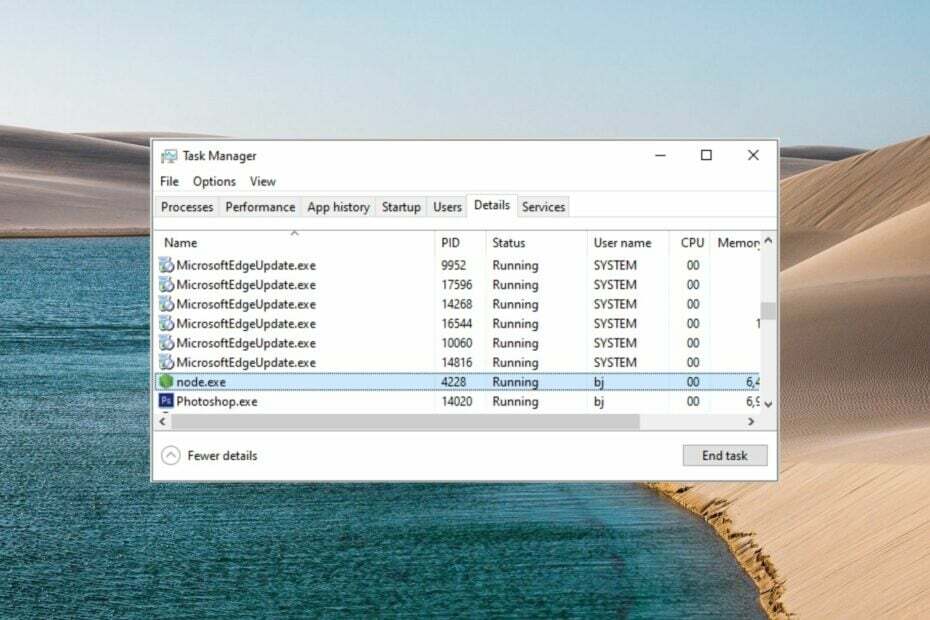
XINSTALLEREN DOOR OP HET DOWNLOADBESTAND TE KLIKKEN
- Download Fortect en installeer het op uw pc.
- Start het scanproces van de tool om te zoeken naar corrupte bestanden die de oorzaak van uw probleem zijn.
- Klik met de rechtermuisknop op Start reparatie zodat de tool het bevestigingsalgoritme kon starten.
- Fortect is gedownload door 0 lezers deze maand.
Node.exe is een downloadbaar binair uitvoerbaar bestand dat is ontwikkeld door Joynet, Inc en dat alle essentiële bestanden bevat die nodig zijn om Node.js-toepassingen op een Windows-pc uit te voeren. Dit exe-bestand is verantwoordelijk voor het besturen van de belangrijke functies van een applicatie, inclusief bestandssynchronisatie en invoer-uitvoertaken zoals schijftoegang.
Het Node.exe-bestand wordt constant op de achtergrond uitgevoerd en biedt een omgeving voor het maken van dynamische web-apps en andere server-side programma's.
Waarom moet ik het bestand node.exe verwijderen?
Over het algemeen is node.exe een veilig uitvoerbaar bestand. Veel Windows-gebruikers hebben echter een constante klacht dat het proces continu op de achtergrond wordt uitgevoerd, ondanks dat de gerelateerde applicatie momenteel niet actief is.
Dit resulteert in hoog CPU-gebruik zonder reden, wat prestatieproblemen en pc-vertragingen veroorzaakt. De ongewenste belasting van de CPU-resultaten verhindert vaak dat de andere processen worden uitgevoerd en resulteert soms zelfs in een systeemcrash.
Afgezien hiervan is er ook een grote kans dat een trojan of virus zich vermomt als een echt node.exe-bestand en een reeks fouten veroorzaakt. Sommigen van hen zijn als volgt:
- Node.exe-programmafout
- Node.exe is geen Win32-programma
- Kan node.exe niet vinden
- Node.exe kan niet worden gevonden
- Node.exe heeft een probleem aangetroffen en wordt afgesloten
- Fouten tijdens starten van programma: node.exe
- Node.exe werkt niet
- Node.exe: app-pad geeft een fout
Hoe controleer ik of node.exe een virus is?
Het legitieme bestand node.exe bevindt zich in de locatie C:\Program Files (x86) en soms in een andere submap van C:\. Enkele van de legitieme voorbeelden zijn als volgt:
- C:\Program Files (x86)\Adobe\Adobe Creative Cloud\CCLibrary\libs\
- C:\Program Files (x86)\Adobe\Adobe Creative Cloud\CCXProcess\libs\
Een eenvoudige manier om de authenticiteit van het uitvoerbare bestand te controleren, is door de digitale handtekening ervan te verifiëren.
- Gebruik de ramen + E snelkoppeling om te starten Verkenner en navigeer naar de hierboven genoemde bestandslocatie node.exe.
- Klik met de rechtermuisknop knooppunt.exe en kies Eigenschappen vanuit het contextmenu.
- Toegang krijgen tot Digitale handtekeningen tabblad van de Eigenschappen venster en controleer of Microsoft Corporation is de naam van de ondertekenaar.
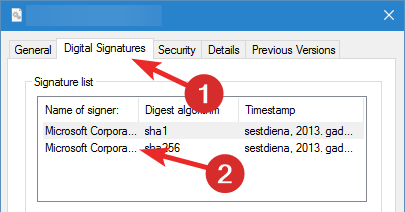
Expert-tip:
GESPONSORD
Sommige pc-problemen zijn moeilijk aan te pakken, vooral als het gaat om ontbrekende of beschadigde systeembestanden en opslagplaatsen van uw Windows.
Zorg ervoor dat u een speciale tool gebruikt, zoals Fortect, die uw kapotte bestanden scant en vervangt door hun nieuwe versies uit de repository.
Aan de andere kant, als de sectie Naam van ondertekenaar van het node.exe-proces Onbekwaam om te verifiëren leest, is de kans groot dat het uitvoerbare bestand een virus of een Trojaans paard is.
Hoe fouten per node.exe-bestand op te lossen?
We raden u aan deze tijdelijke oplossingen te proberen voordat u verder gaat met de onderstaande oplossingen.
- Verwijder de recent geïnstalleerde programma's om interferentie te voorkomen.
- Zoek Verkenner (Ctrl + E) voor view.exe-instanties die zich niet in de map System32 bevinden en verwijder ze.
- Zorg ervoor dat het besturingssysteem up-to-date is.
- Voer een antivirusscan uit preventief om te zien of het een infectie detecteert.
Voer de volgende methoden uit als u nog steeds problemen ondervindt.
1. Beëindig node.exe tijdelijk
- Klik met de rechtermuisknop op de ramen pictogram en kies het Taakbeheer optie uit de Snelle links sectie.
- Zoek en klik met de rechtermuisknop op het bestand node.exe in het Processen tabblad en selecteer de Einde taak optie in het contextmenu.
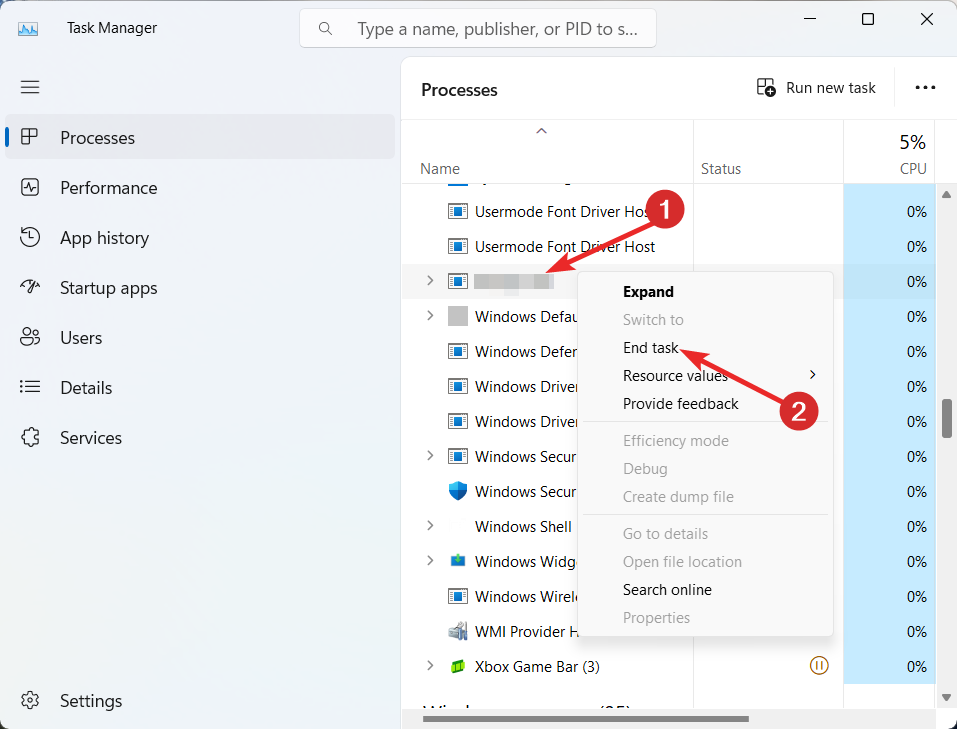
Als het bestand node.exe te veel CPU verbruikt, waardoor het systeem vastloopt, zal het beëindigen van de achtergrondtaak de bezette bronnen vrijgeven en zou het probleem tijdelijk moeten worden opgelost.
2. Schakel de opstartservice uit
- Breng de Taakbeheer de... gebruiken Verschuiving + Ctrl + Esc snelkoppeling.
- Schakel over naar de Beginnen tabblad van het Taakbeheer-venster.
- Klik met de rechtermuisknop Adobe Updater-opstarthulpprogramma en selecteer Uitzetten optie in het contextmenu.
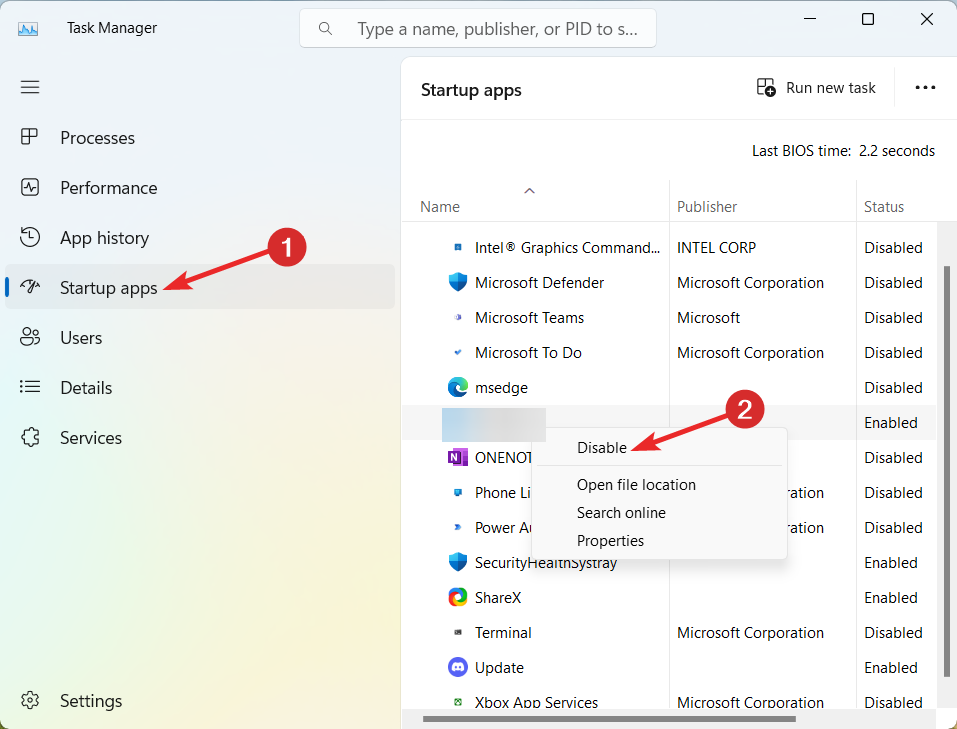
- Verlaat nu het Taakbeheer-venster en de node.exe-service start niet automatisch op de achtergrond bij het opnieuw opstarten van het systeem.
Aangezien Node.exe wordt gebruikt door verschillende Adobe-apps, zoals Photoshop CC Suite, kunt u andere Adobe-gerelateerde opstartprocessen uitschakelen om te voorkomen dat node.exe automatisch op de achtergrond wordt uitgevoerd.
3. Verwijder Node.js
- Verlaat de Node.js app op uw Windows-pc.
- druk de ramen toets, typ de Controlepaneel in de zoekbalk bovenaan en kies de relevante zoekresultaten.
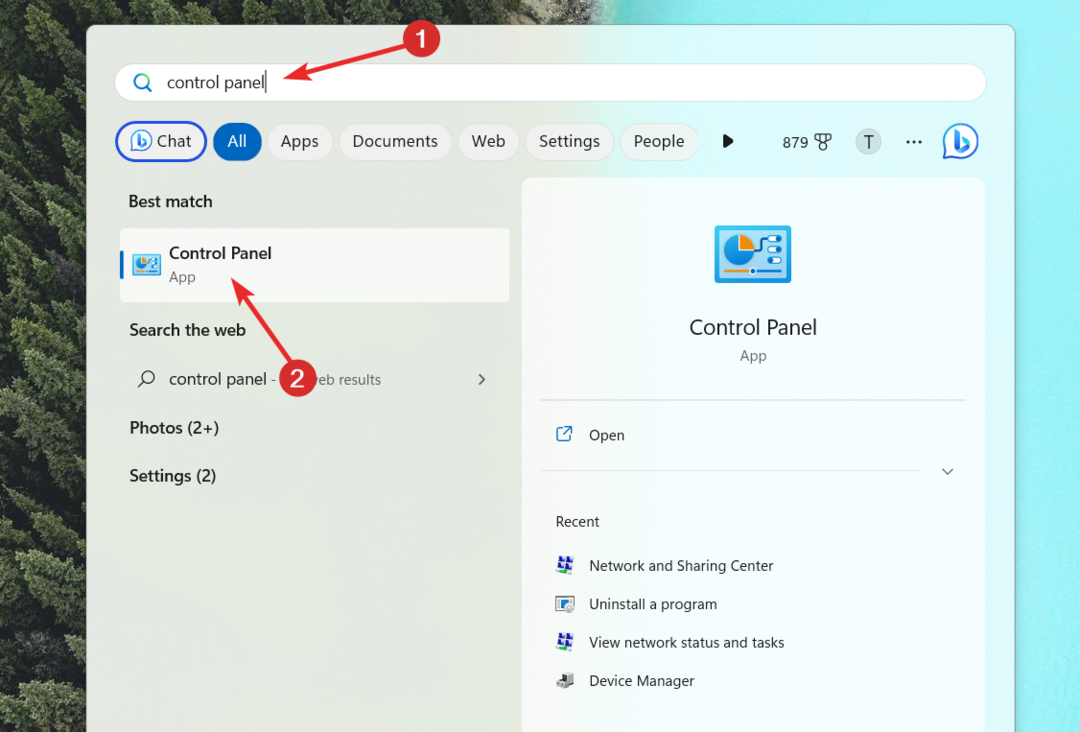
- Selecteer de Categorie optie in de Bekijk door vervolgkeuzelijst rechtsboven en selecteer Een programma verwijderen keuze.
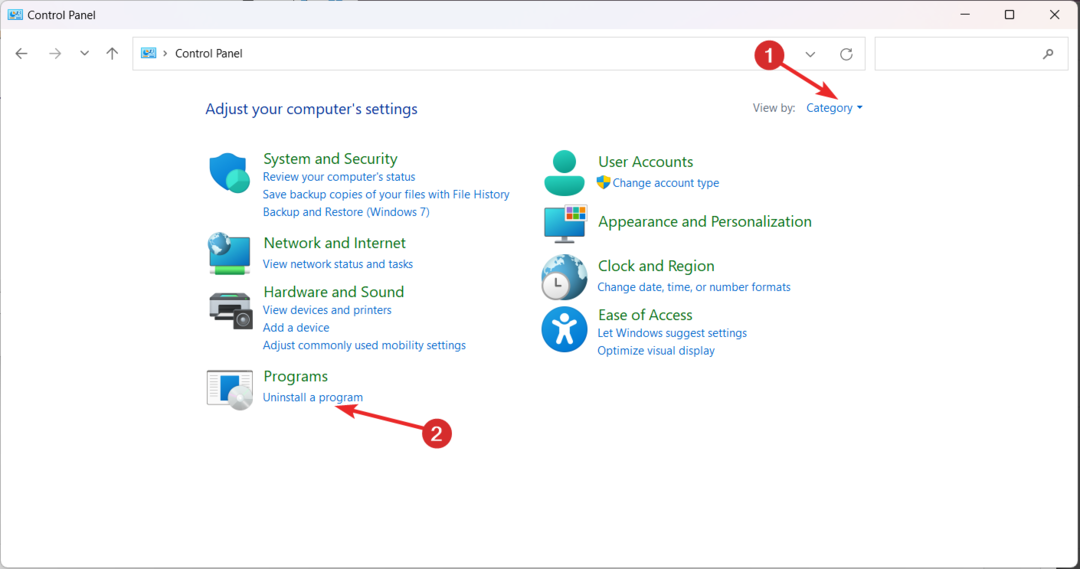
- Scroll naar beneden en selecteer Node.js onder de lijst met apps en klik op de Verwijderen optie bovenaan.
- Volg nu de instructies op het scherm om het programma te verwijderen.
- Wacht geduldig tot de toepassing volledig van uw pc is verwijderd. Start hierna uw computer opnieuw op en kijk of de problemen veroorzaakt door het node.exe-bestand zijn opgelost.
Er zijn kansen dat het hardnekkige node.exe-bestand nog steeds op de loer ligt nadat het node.js-programma is verwijderd. In een dergelijk scenario raden we a schone installatie van Windows die de schadelijke bestanden zal uitroeien.
Als u verdere hulp nodig heeft, kunt u contact met ons opnemen in het opmerkingengedeelte.
Nog steeds problemen?
GESPONSORD
Als de bovenstaande suggesties uw probleem niet hebben opgelost, kan uw computer ernstigere Windows-problemen ondervinden. We raden aan om een alles-in-één oplossing te kiezen zoals Fortect om problemen efficiënt op te lossen. Klik na de installatie gewoon op de Bekijken&Herstellen knop en druk vervolgens op Start reparatie.


